Создание случайного набора с числами может быть полезно в самых разных ситуациях – начиная от перемешивания блоков с данными и заканчивая рандомайзером присваиваемых номеров участникам для игр или каких-либо активностей. Возможности Google Таблиц позволяют использовать две разные функции, которые справляются с такой задачей. В этой статье я предлагаю ознакомиться с каждой и узнать больше о их применении.
Обращаю внимание на то, что при создании списка со случайными значениями нередко возникает необходимость после этого выполнить фильтрацию или сортировку, отталкиваясь как раз от того, какие числа были присвоены ячейкам. Тема работы с необходимыми инструментами уже была разобрана мною в другой статье:
Функция СЛЧИС
Функция под названием СЛЧИС нужна для того, чтобы вставить в ячейку случайное значение от 0 до 1, включая сотые, тысячные и даже миллионные. То есть число может получиться как ровно 0.05 или 0.1, так и 0.949463144 (как пример). Это позволяет добиться максимально случайного варианта и исключить любые повторения. Подойдет такой метод в тех случаях, когда нужно выполнить сортировку имеющихся данных, а сгенерированные случайные числа дальше использоваться не будут.
-
В вашей таблице справа от значений для сортировки или в любом удобном месте активируйте поле ввода и объявите функцию =СЛЧИС().
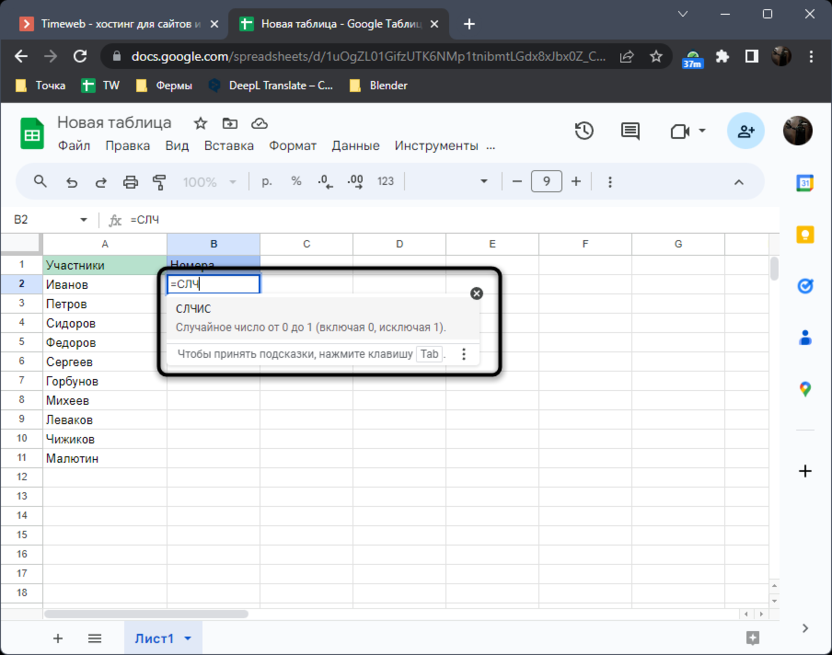
-
По сути, больше ничего вписывать не нужно, поскольку функция не имеет дополнительных аргументов. Кстати, вы сразу будете видеть в подсказке сверху, какое число сейчас будет сгенерировано.
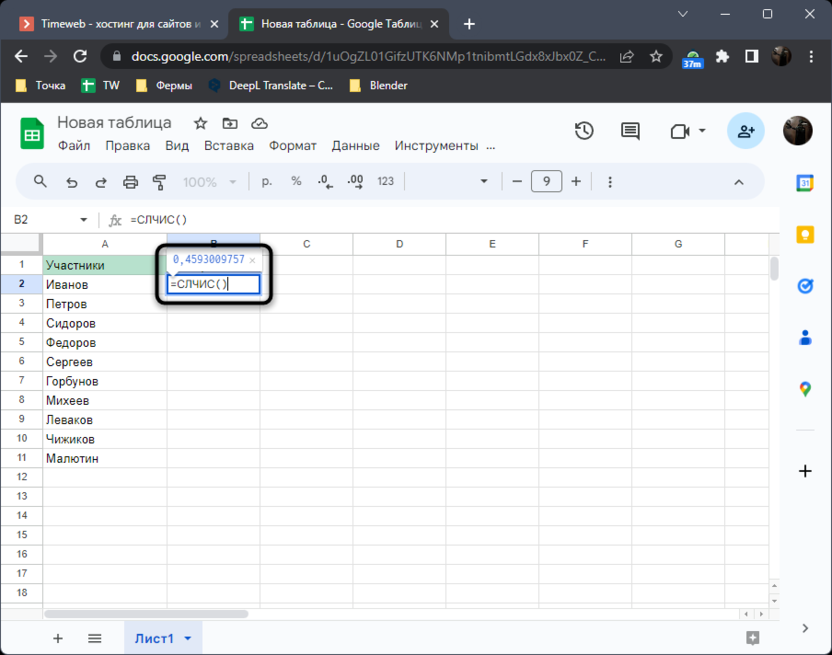
-
Вы можете зажать ячейку в правом нижнем углу и растянуть функцию на всю таблицу, чтобы не писать ее постоянно в каждой из ячеек.
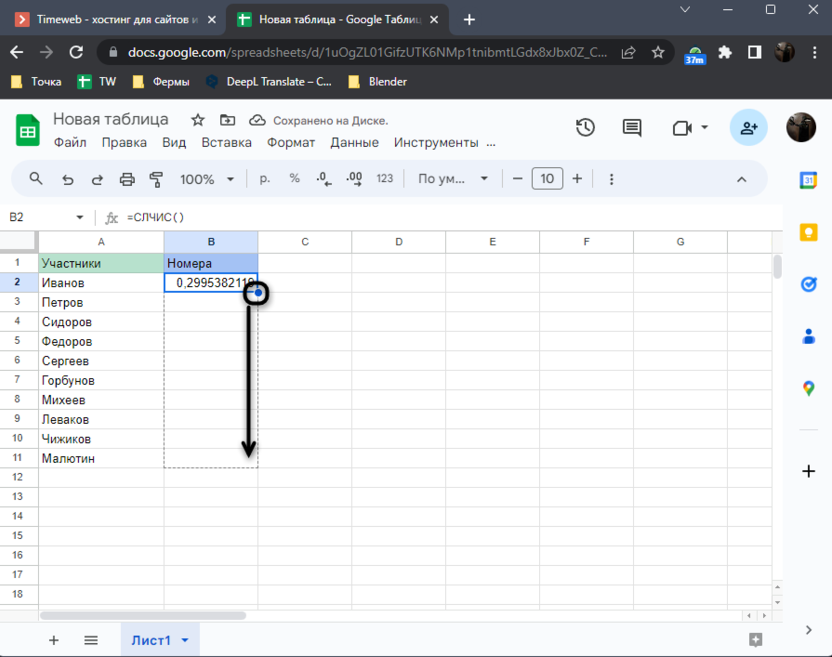
-
В итоге получится случайный набор чисел от 0 до 1, который будет обновляться автоматически при каждом изменении, внесенном в вашу таблицу.
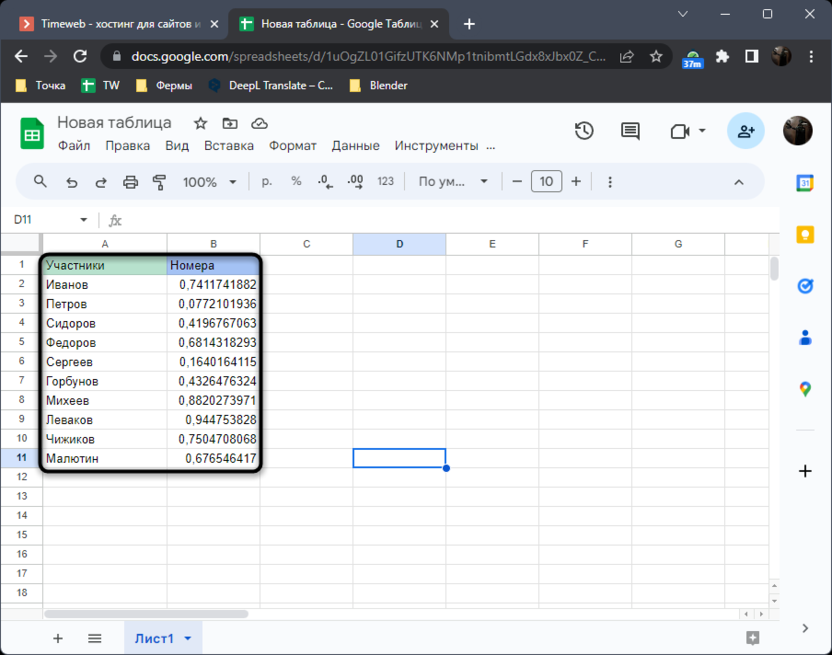
-
Вы даже можете использовать это значение в любой формуле, например, прибавлять к нему какую-то сумму, но учитывайте, что оно будет каждый раз меняться, поскольку так и работает функция случайных чисел.
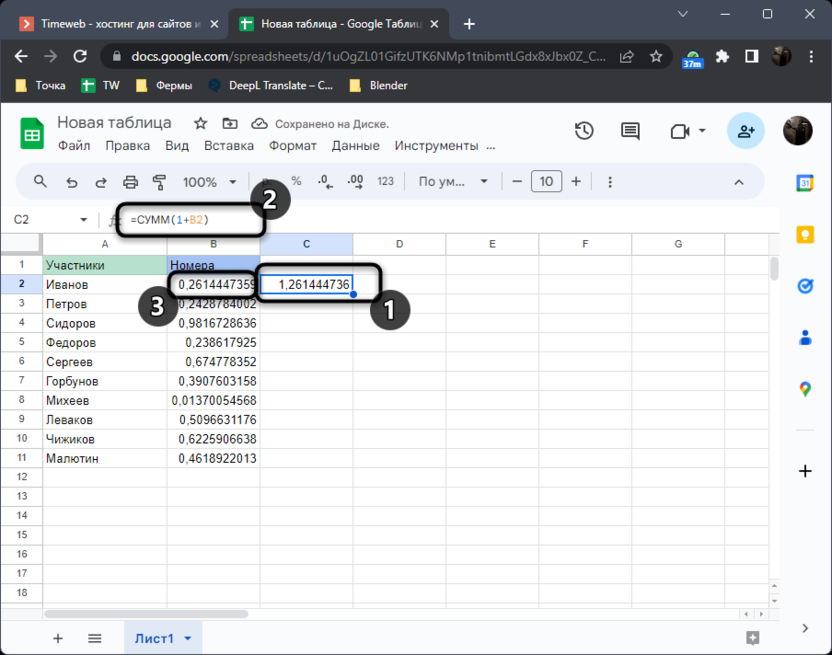
Как видно, такая группа значения идеально подходит для сортировки или выборки, поскольку вероятность одинаковых чисел для разных ячеек крайне мала. Однако ничего не мешает использовать вам такое генерирование в своих целях, но не забывайте, что функция не является статичной и после внесения любых изменений в таблице генерирование происходит заново и ячейке присваивается новое число из диапазона.
Функция СЛУЧМЕЖДУ
Еще одна интересная функция для генерирования случайных чисел называется СЛУЧМЕЖДУ. Она работает немного по-другому, поскольку позволяет задать диапазон целых чисел, которые и могут присваиваться ячейкам. Этот вариант уже отлично подходит для уникальных идентификаторов пользователей, рандомайзера победителей и других целей, когда нужно получить целое число из заранее известного или случайного диапазона.
-
Выберите нужную вам ячейку и объявите функцию =СЛУЧМЕЖДУ(1;100). Замените числа на допустимый диапазон, где 1 – минимальное число, а 100 – максимальное. Используйте только целые числа, поскольку функция работает именно с ними.
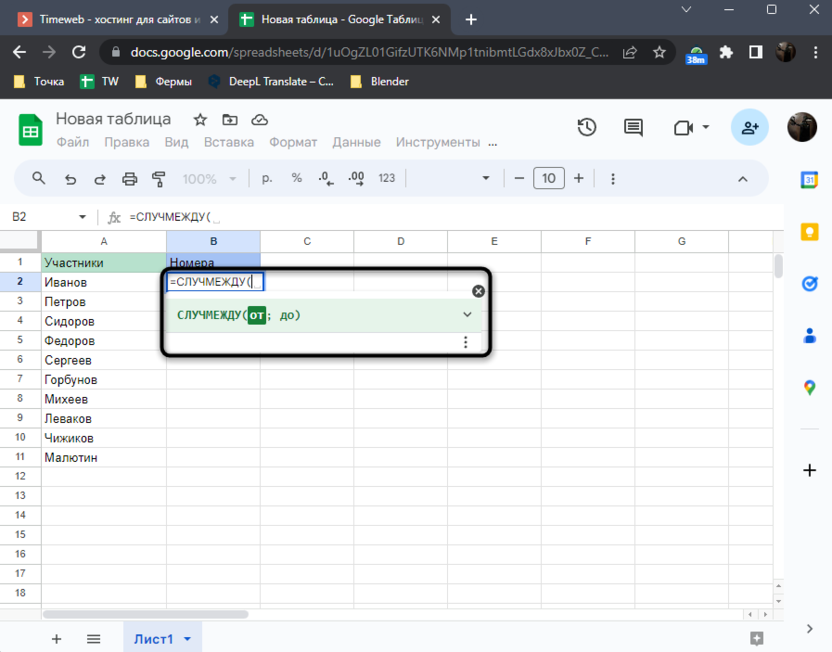
-
После применения функции растяните ее на всю таблицу и оцените результат. Чем меньше допустимый диапазон, тем выше шанс появления одинаковых значений в разных ячейках. Учитывайте эту особенность при работе с массивами данных.
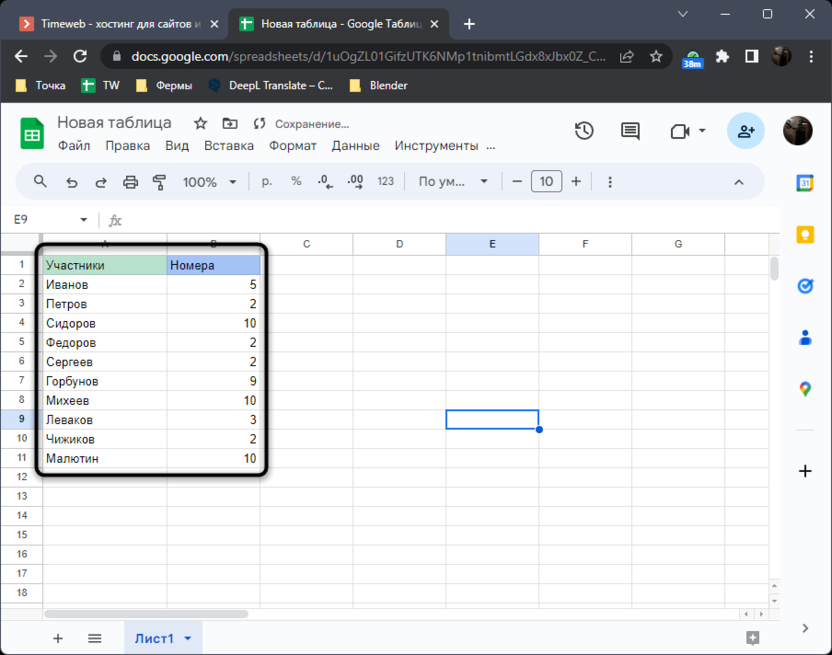
-
Кстати, если генерирование вас не устраивает, вы можете не полностью пересоздавать функцию, а просто снова растянуть ее на всю таблицу, после чего данные будут обновлены.
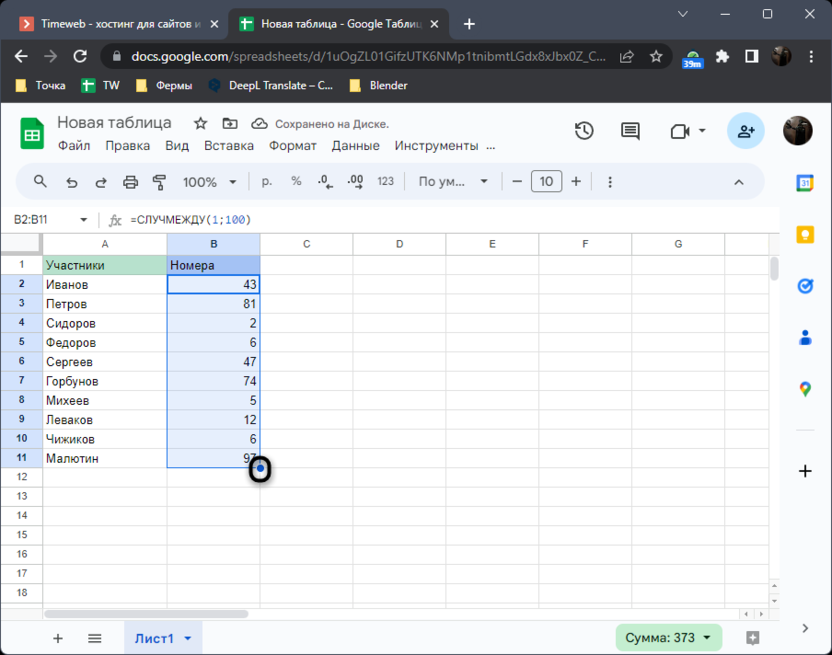
Сгенерированные значения тоже время от времени обновляются, поэтому не забудьте заранее выполнить сортировку данных или вынести необходимые значения в отдельные столбцы, если полученные числа вы собираетесь использовать в дальнейшем. Если диапазон подбираемых чисел относительно количества данных не такой большой, учитывайте вероятность появления повторов. Обнаружить их быстро и так же быстро избавиться можно при помощи встроенных в Google Таблицы инструментов, если это понадобится.
Итак, вы узнали о еще двух новых функциях в Google Таблицах, которые позволяют генерировать новые случайные числа. Есть и другие пути подбора случайных значений, но они более сложные в реализации и не всегда лучше предложенных. Впрочем, если эта тема вам интересна, можете в статье по ссылке ниже узнать о таком методе на примере Microsoft Excel. С Google Таблицами принцип работы с фильтрами и сортировкой почти не отличается, поэтому инструкцию можно считать универсальной.





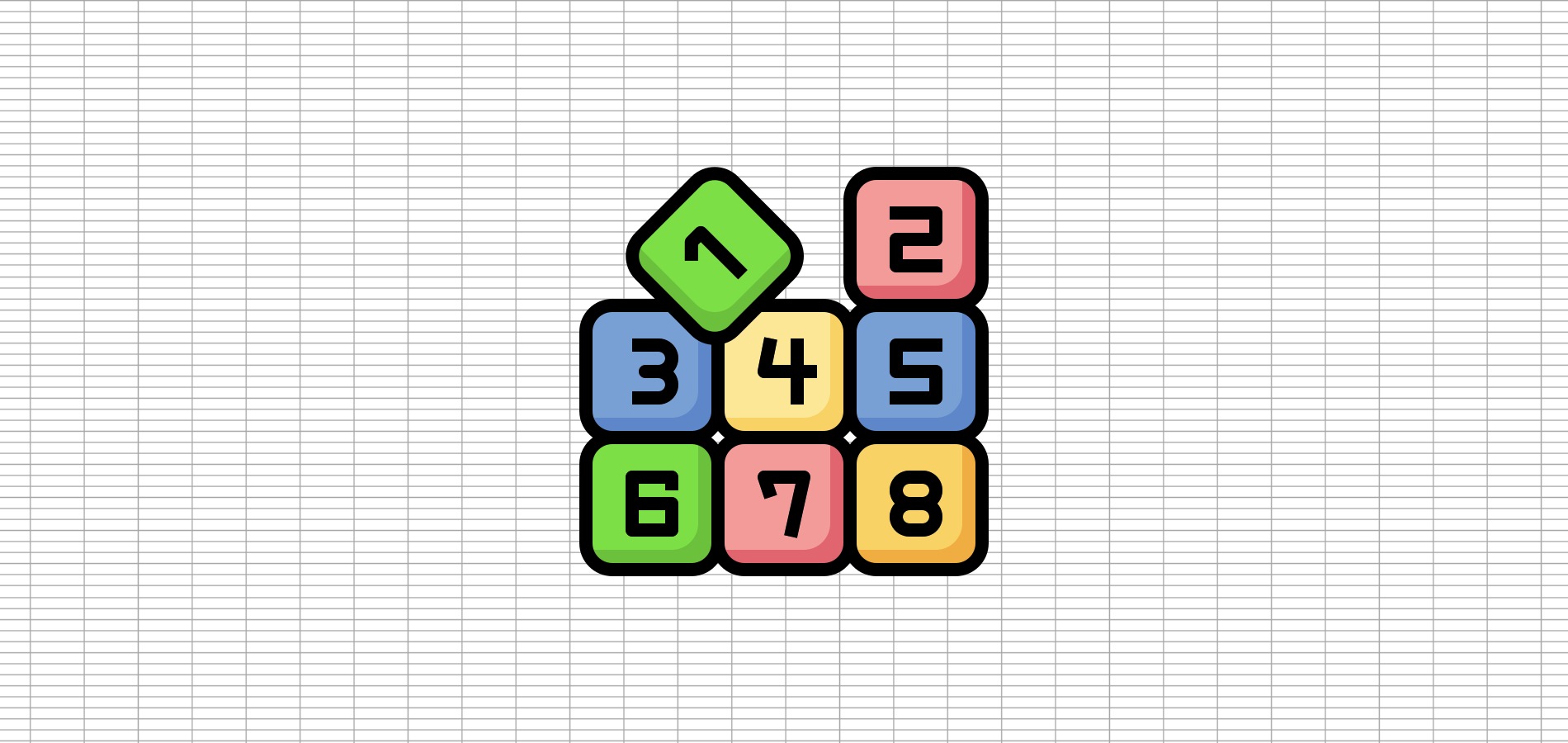

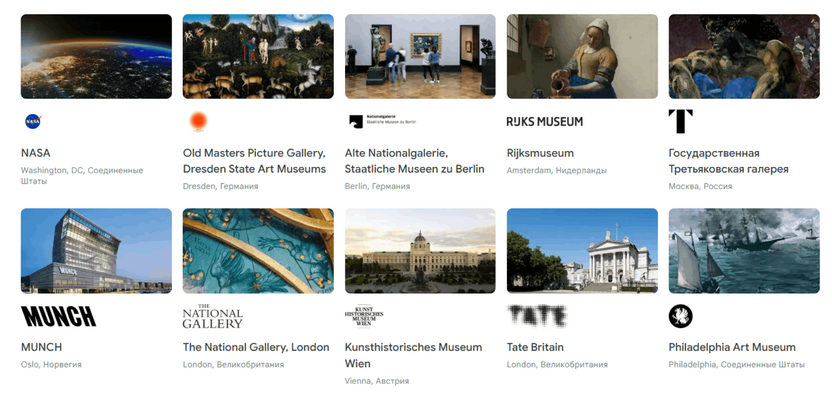
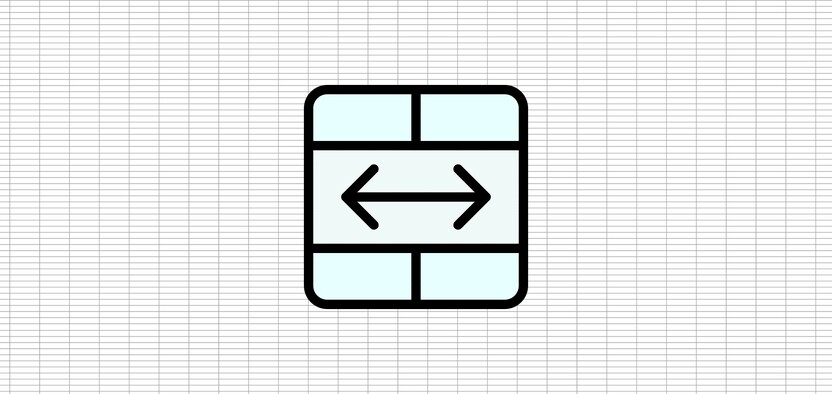


Комментарии